Sådan fjernes profilbillede fra Google-konto
Google-konto er noget, de fleste af os har, og hvis du læser dette, har du sandsynligvis en. Selvom du nemt kan ændre din Google-kontos profilbillede, er det ikke så ligetil at fjerne det, som du ville forvente. I denne vejledning diskuterer vi de involverede trin for at fjerne din Google-kontos displaybillede.
Fjern profilbillede fra Google-konto
du kan fjerne din Google-kontos profilbillede fra både Internet og mobil. Vi har også tilføjet trin for permanent at slette dit billede, så læs videre til slutningen, og sørg for, at du ikke går glip af det. Uden at slå rundt om bushen, lad os komme i gang med trinene.
Fjern displaybillede fra Google-konto på internettet
1. Besøg myaccount.google.com og gå til afsnittet’ Personlige oplysninger ‘ i menuen til venstre.
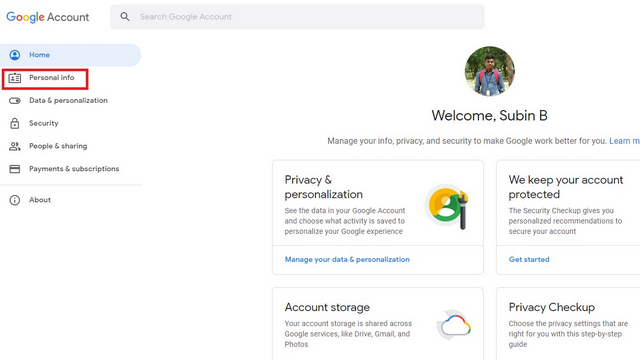
2. Herfra skal du rulle ned til bunden, indtil du ser en ‘Vælg hvad andre ser’ sektion. Lige under dette skal du klikke på indstillingen med titlen ‘gå til Om mig.’
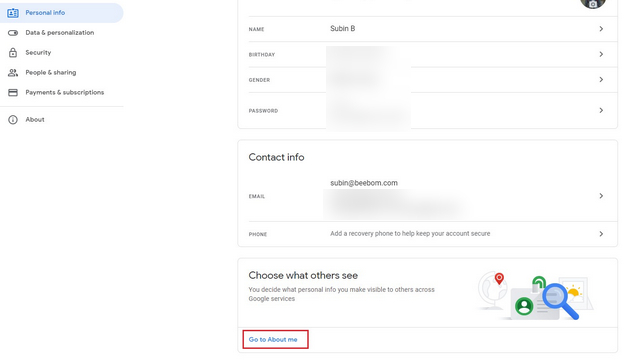
3. Om mig side viser alle dine grundlæggende oplysninger. Alternativt kan du klikke på dette link for direkte at få adgang til siden Om mig – og derved springe over de to første trin. Klik på afsnittet profilbillede for at gå videre.
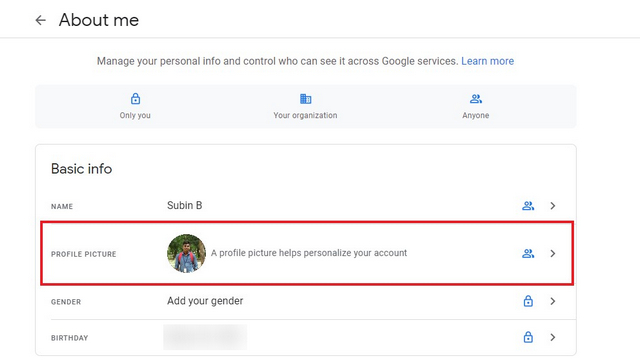
4. Du vil endelig se en’ fjern ‘ – knap for at fjerne profilbillede fra din Google-konto. Husk, at dit profilbillede er synligt på tværs af Google-tjenester, og hvis du fjerner det herfra, fjernes billedet fra alle de Google-tjenester, der tidligere viste dit billede.
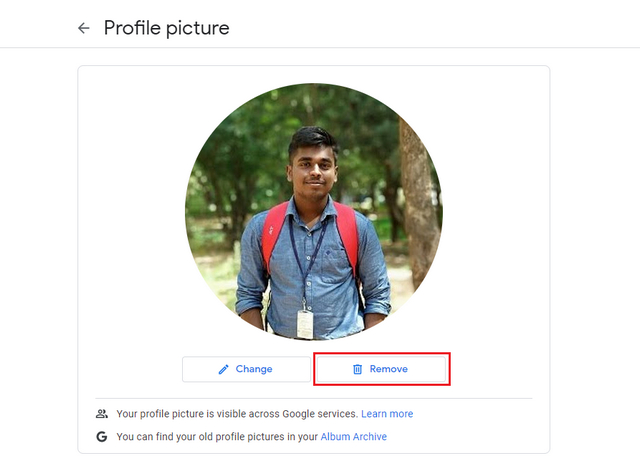
Fjern profilbillede fra Google-konto på mobil
før du starter processen, skal du sørge for, at din Google Contacts-app er i version 3.38 eller nyere. Hvis din telefon har en ældre version af kontakter, skal du opdatere appen fra Google Play Butik.
- Åbn Google Contacts-appen, og tryk på avataren i øverste højre hjørne.
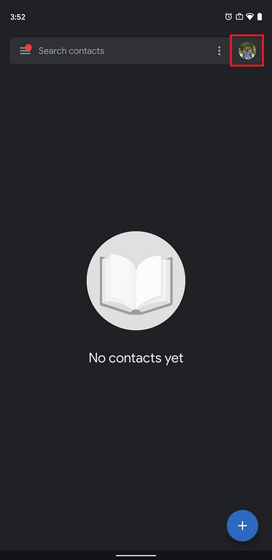
2. Du kan nu se listen over Google-konti på din telefon. Find den konto, du vil fjerne profilbilledet af, og tryk på dets forhåndsvisning af profilbillede.
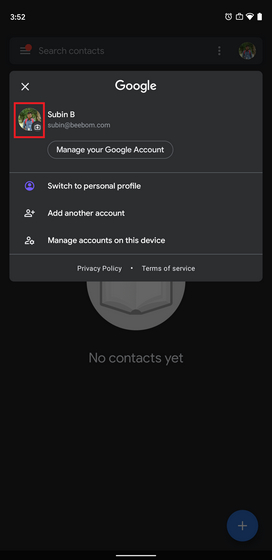
3. Fra den side, der vises nu, skal du trykke på knappen Fjern. Og det er det. Du kan nemt fjerne billedet fra din Google-konto med disse tre trin.
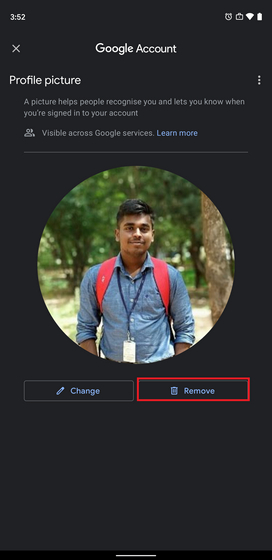
Bemærk: Den nemmeste måde at fjerne profilbillede fra Google-konto er via Google Kontakter-appen. Selvom du kan ændre dit nuværende profilbillede fra Google-kontoens om mig-sektion, der er adgang til via Indstillinger – > Google -> Administrer din Google-konto, kan du ikke fjerne det. Hvis du ikke bruger Google-Kontakter, kan du følge ovenstående trin til desktop i en internetsøgemaskine efter eget valg fra din smartphone.
Slet Google profilbillede permanent
fjernelse af et profilbillede sletter ikke automatisk dit billede fra Google. Du kan finde alle dine gamle profilbilleder på Albumarkivet. Her er trinnene til at slette billedet fra Albumarkivet:
1. Åbn Googles Albumarkiv, og klik på mappen ‘profilbilleder’.
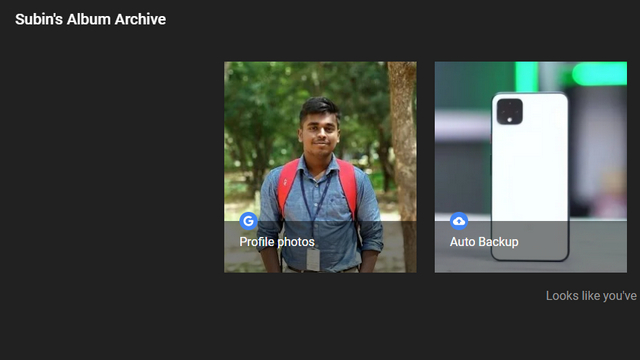
2. Åbn et af dine gamle profilbilleder, klik på den lodrette menu med tre prikker i øverste højre hjørne, og vælg ‘Slet foto.’Du kan også hente dit gamle profilbillede herfra, hvis du vil have en kopi af det.
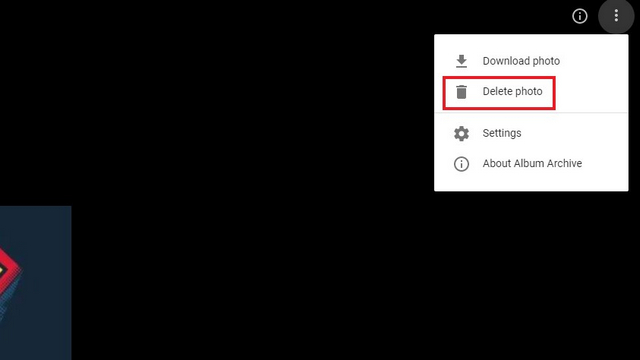
3. Google vil nu opfordre dig til at bekræfte sletning af billedet, da det er permanent, og du kan ikke gendanne det senere. Klik på’ Slet ‘ for at slette billedet permanent.
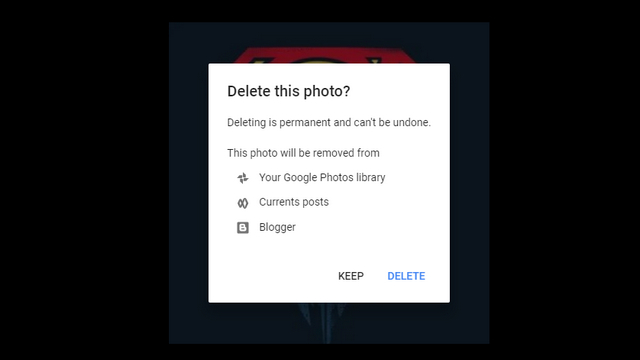
Slet Google profilbillede i nemme trin
så det var vores hurtige guide til at hjælpe dig med at fjerne dit profilbillede fra din Google-konto. Hvis du fandt dette nyttigt, skal du se på, hvordan du kan konfigurere automatisk sletning til din Google-konto eller endda fjerne Google fra dit liv. Også, hvis du er følsom over for dine profilbilleder, tjek vores linkede artikel for at se, hvordan du kan skjule dit videobillede.




